

Indstillingerne for udskriftskvalitet defineres under forberedelsen af job. Når der kommer job på listen over ventende job, er det tid til at kontrollere egenskaberne for udskriftskvaliteten.
Feltet [Juster billede] giver adgang til den pixelpræcise editor og CMYK-kurvens editor.
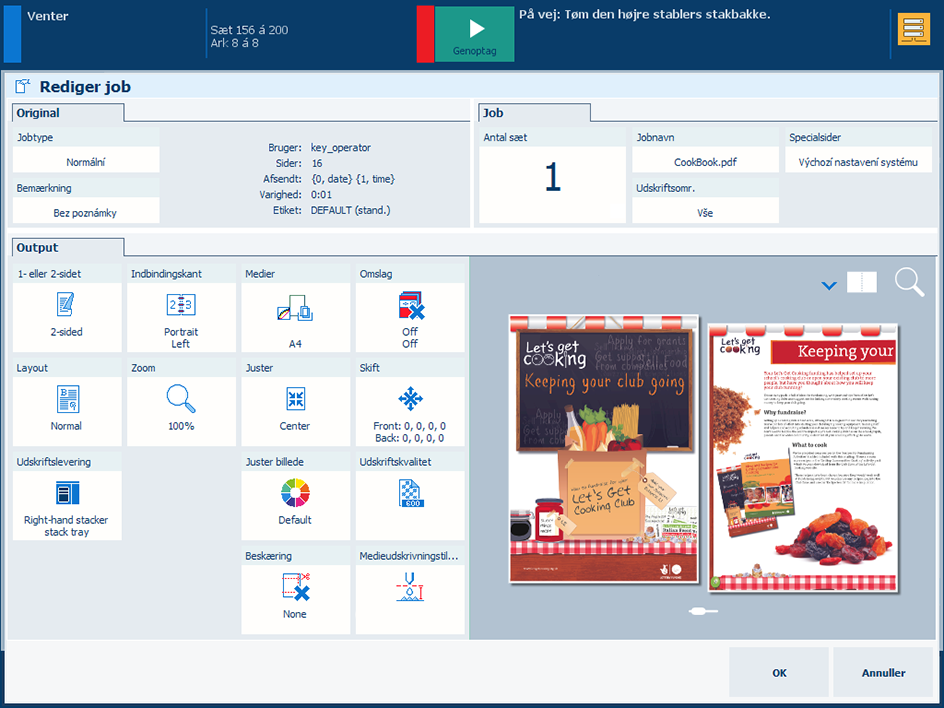 Rediger job
Rediger job
Tryk på jobbet.
Tryk på [Rediger].
Tryk på [Output] på fanen [Udskriftskvalitet].
Indstillingerne for forudindstillede farver definerer hovedfarveindstillingerne for jobbet. Du kan ændre en eller flere indstillinger for dit job. Derudover kan du gemme den ændrede farveforudindstilling til senere brug.
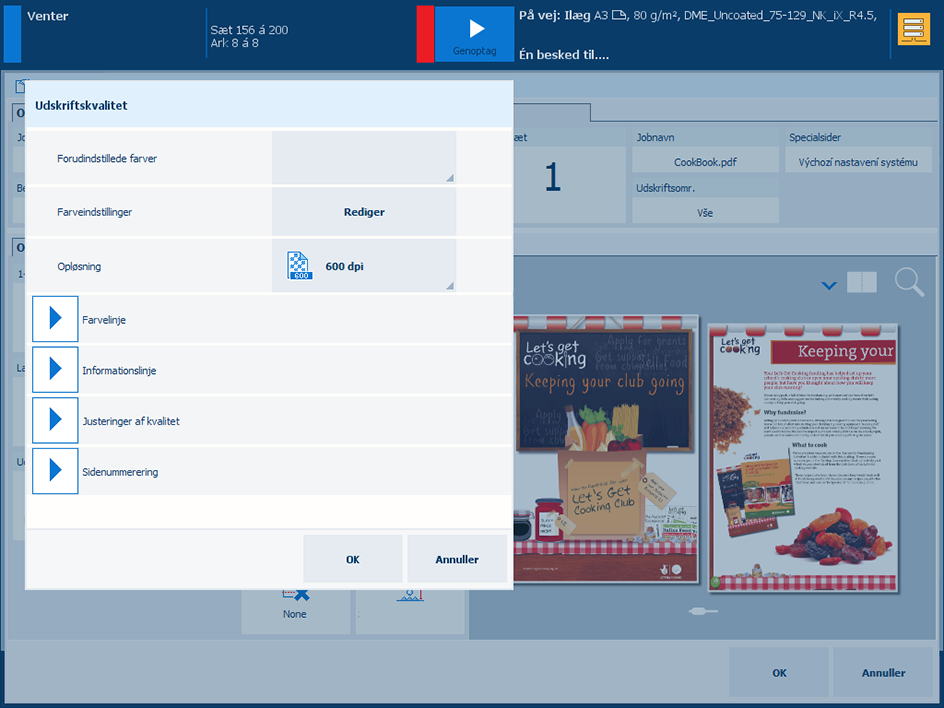 Egenskaber for udskriftskvalitet
Egenskaber for udskriftskvalitetBrug [Forudindst. farve] til at vælge en af de tilgængelige farveforudindstillinger.
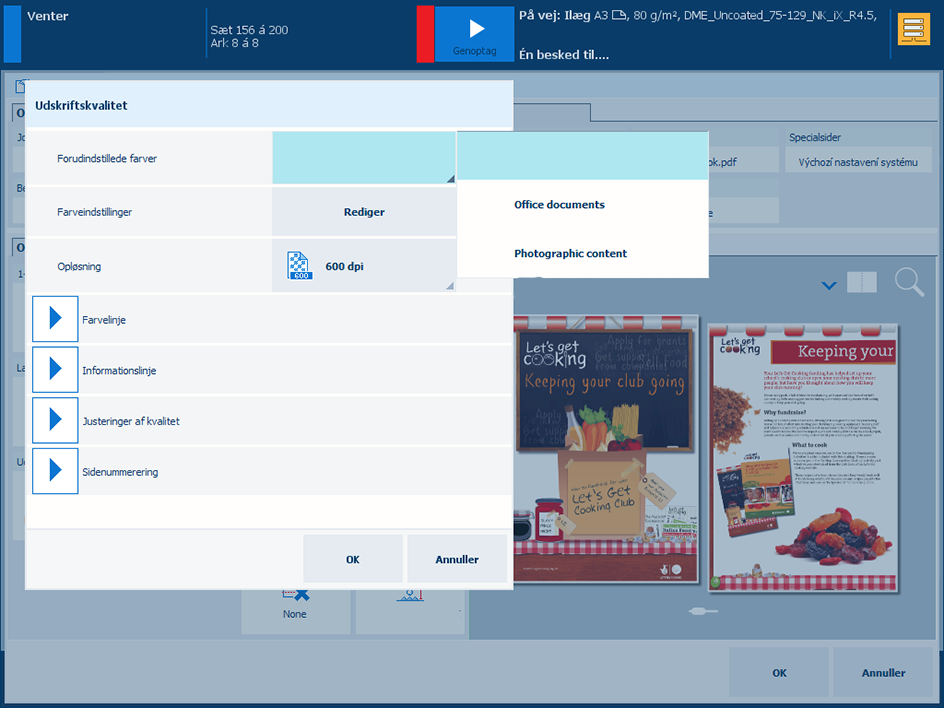 Justere forudindstillet farve
Justere forudindstillet farveTryk på [Rediger farveindstillinger] .
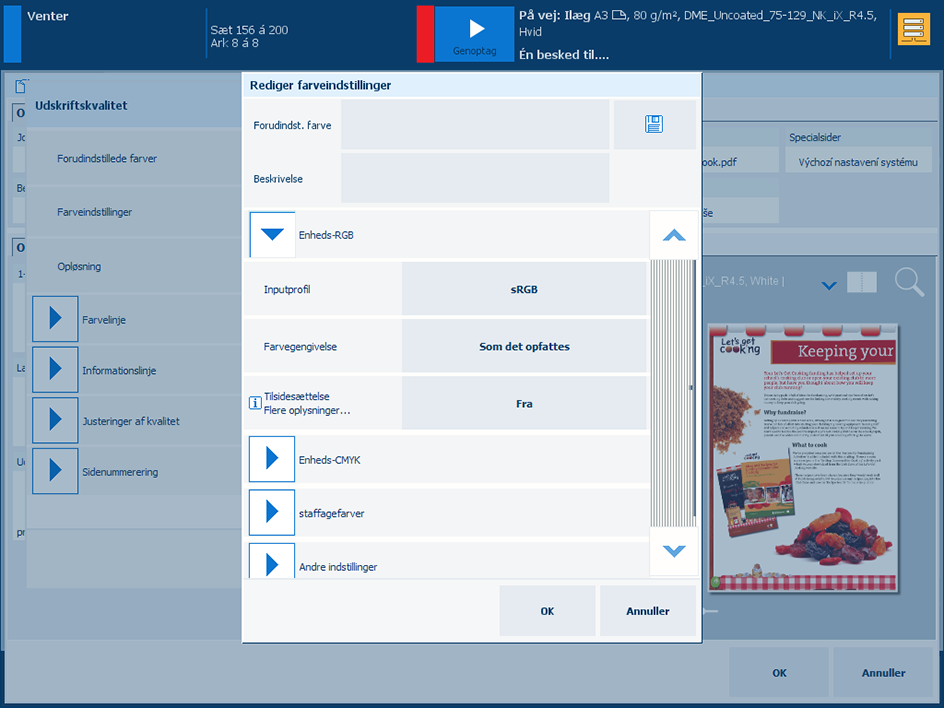 Justere farveindstillinger
Justere farveindstillinger Brug rullelisten [Inputprofil] til at vælge en af de tilgængelige DeviceCMYK- eller DeviceRGB-inputprofiler.
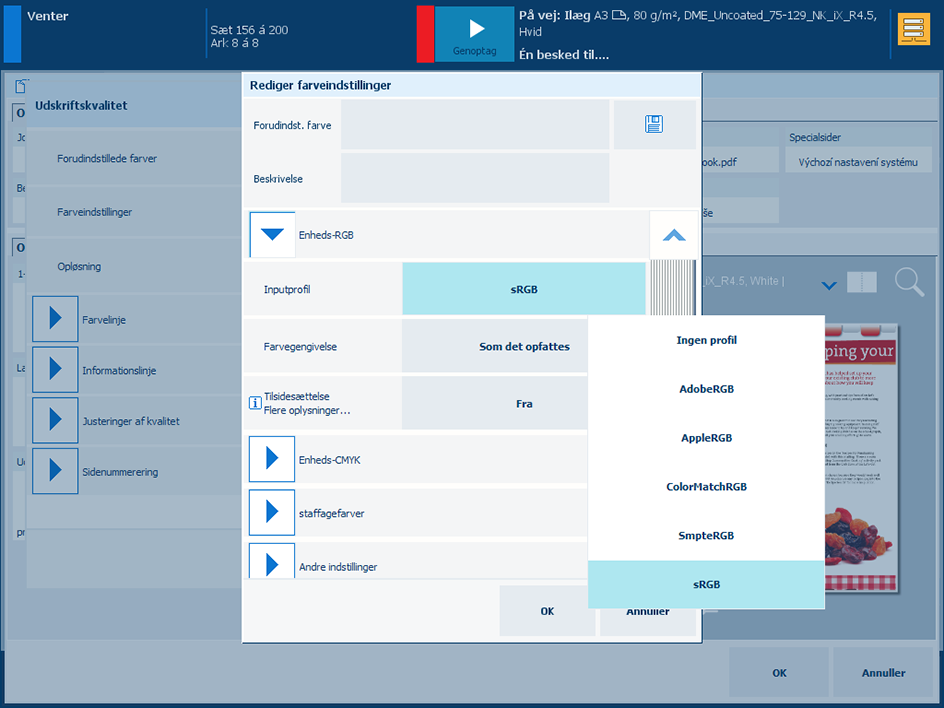 Justere DeviceRGB-inputprofil
Justere DeviceRGB-inputprofil |
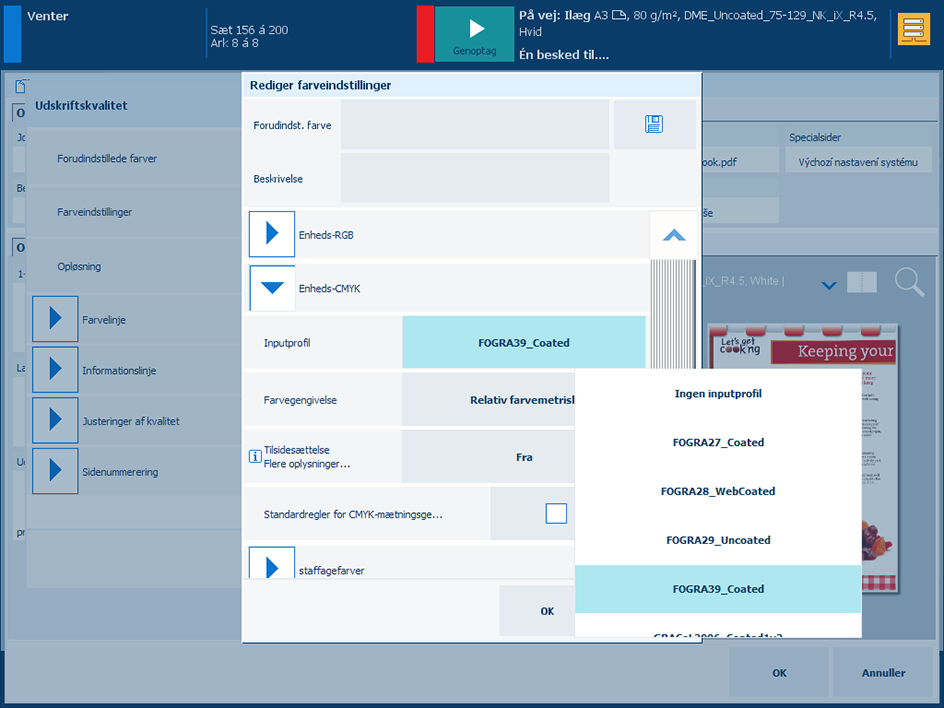 Justere DeviceCMYK-inputprofil
Justere DeviceCMYK-inputprofil |
Brug indstillingen [Tilsidesættelse] til at angive, om RGB- eller CMYK-integreret inputprofil og farvegengivelse skal tilsidesættes eller ej.
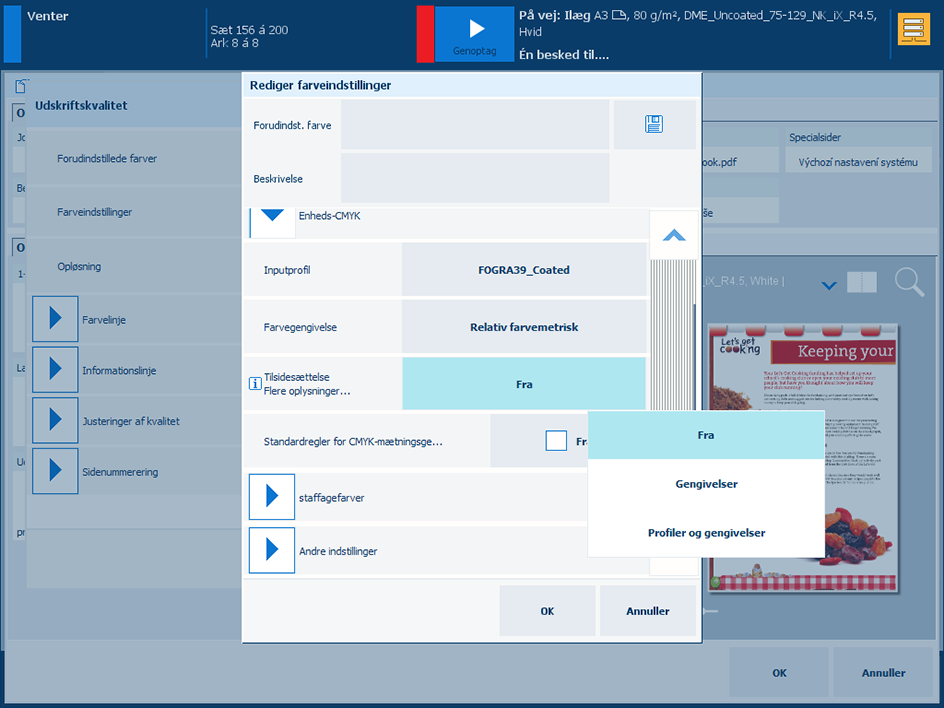 Tilsidesættelse af integreret inputprofil eller farvegengivelse
Tilsidesættelse af integreret inputprofil eller farvegengivelse[Fra]: ingen tilsidesættelse af integreret inputprofil og farvegengivelse.
[Gengivelser]: kun tilsidesættelse af integreret farvegengivelse.
[Profiler og gengivelser]: tilsidesættelse af integreret inputprofil og farvegengivelse.
Brug indstillingen [Standardregler for CMYK-mætningsgengivelse] til at angive, om standardreglerne for ICC-farvestyring af CMYK-mætningsgengivelse skal anvendes. For CMYK-mætningsgengivelse knytter printeren som standard rene (100 %) C-, M-, Y- og K-inputfarver til rene C-, M-, Y- og K-outputfarver. Dog kan det være påkrævet, at standardreglerne for ICC-farvestyring skal anvendes uden en forbedret farvestyring af printeren.
Brug indstillingen [Spotfarvematch] til at aktivere eller deaktivere afstemning af staffagefarver. Hvis en kildefil indeholder en staffagefarve, skal printeren kende definitionen af staffagefarve for præcist at kunne udskrive den ønskede farve.
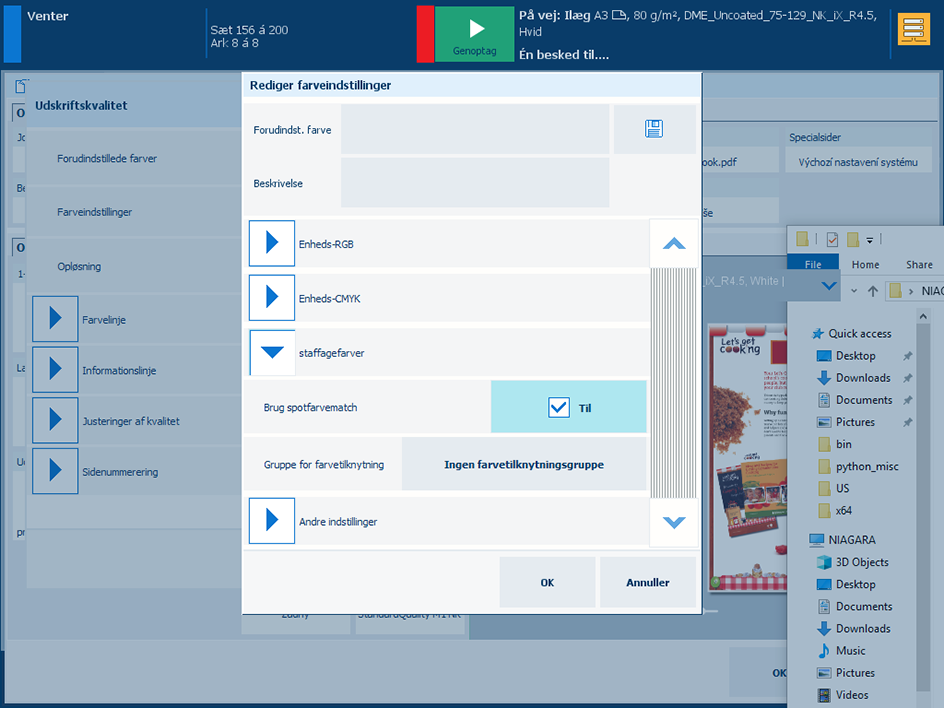 Justere farvetilknytning
Justere farvetilknytningHvis indstillingen [Afstemning af pletfarve] er aktiveret, kan du vælge en farvetilknytningsgruppe. Med farvetilknytning kan du omdefinere farveværdierne for en kildefarve (RGB, CMYK eller staffagefarve).
Brug indstillingen [Udskriv i sort/hvid] til at definere, hvordan job udskrives: i farve eller sort/hvid.
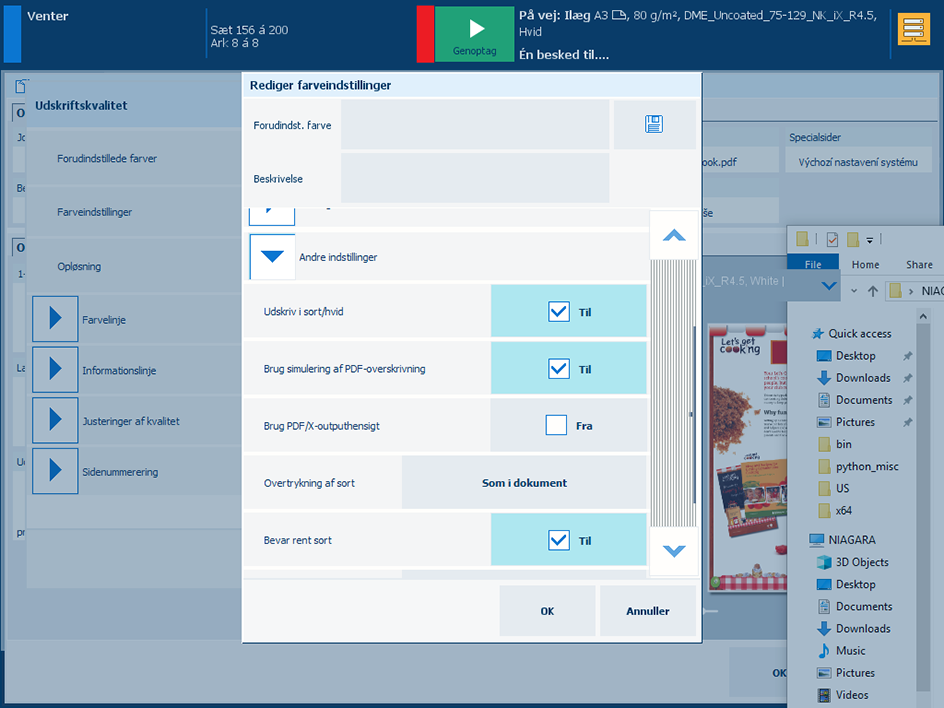 Justere udskrivning i sort/hvid eller farve
Justere udskrivning i sort/hvid eller farveBrug indstillingen [Simulering af PDF-overskrivning] til at få ugennemsigtige objekter til at se transparente ud. Underliggende objekter bliver synlige. Hvis denne funktion er deaktiveret, vil de øverste farver dække over alle underliggende farver.
Brug indstillingen [Brug PDF/X-outputhensigt] til at angive, om der udskrives PDF-kildefiler i overensstemmelse med deres integrerede output intent. PDF/X angiver udskrivningsbetingelserne, under hvilke PDF/X-filen oprettes. Disse udskrivningsbetingelser kaldes output intents. Printeren kan håndtere PDF/X-kompatible PDF-kildefiler. Derefter tilsidesætter output intent DeviceCMYK-farvegengivelsen og DeviceCMYK-inputprofilen.
Brug indstillingen [Overtrykning af sort] til at tvinge printeren til at udskrive ren sort tekst og grafik over baggrundsfarven. [Overtrykning af sort] forhindrer, at hvide streger vises rundt om sorte tegn og grafik.
[Som i dokument]: Overtrykning af sort anvendes ikke.
[Aktiveret for tekst]: Overtrykning af sort anvendes på tekst.
[Aktiveret for tekst og grafik]: Overtrykning af sort anvendes på tekst og grafik.
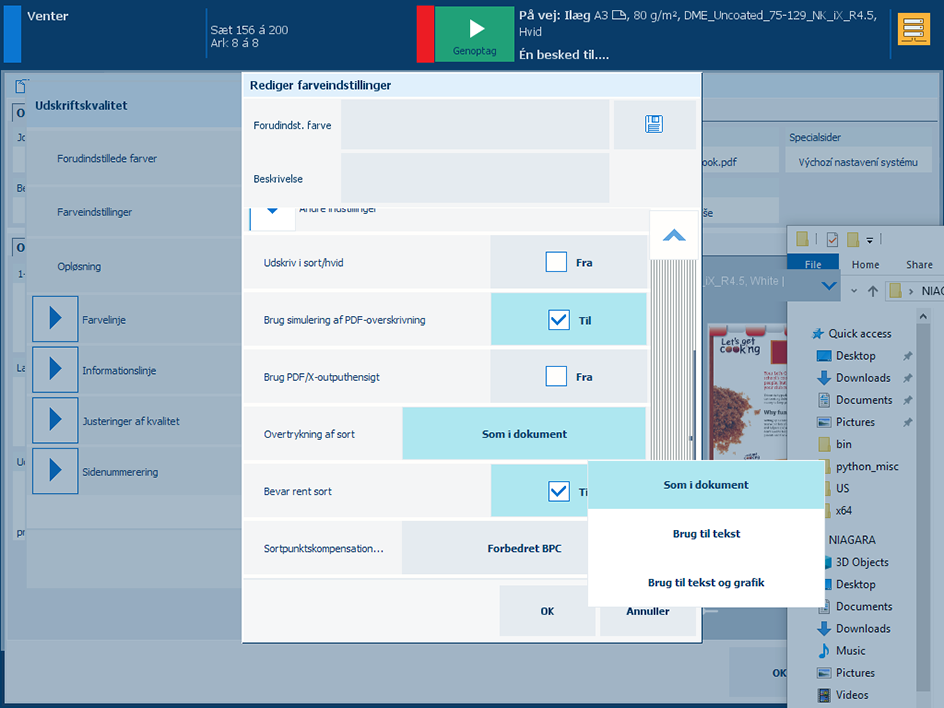 Justere overtrykning af sort
Justere overtrykning af sortBrug indstillingen [Bevar rent sort] for at anvende bevarelse af rent sort, når det er muligt. Bevarelse af rent sort betyder, at den sorte farve består af 100 % K-blæk. Når bevarelse af ren sort ikke er mulig eller deaktiveret, består den sorte farve af en blanding af to eller flere C-, M-, Y- og K-blæk.
Indstillingen [BPC (Black Point Compensation)] gælder for den relative farvemetriske farvegengivelse. Detaljer i mørke områder af dokumentet kan gå tabt med standardfarvekonverteringen. Kompensation for sort punkt justerer det mørkest mulige niveau af sort (sort punkt) i kilden til det mørkest mulige niveau af sort på printeren.
[Deaktiveret]: Kompensation for sort punkt anvendes ikke.
[Adobe BPC]: Adobe-anvendelsen af [BPC (Black Point Compensation)].
[Forbedret BPC]: Når det sorte punkt i dokumentet er noget lys, skal du vælge [Forbedret BPC].
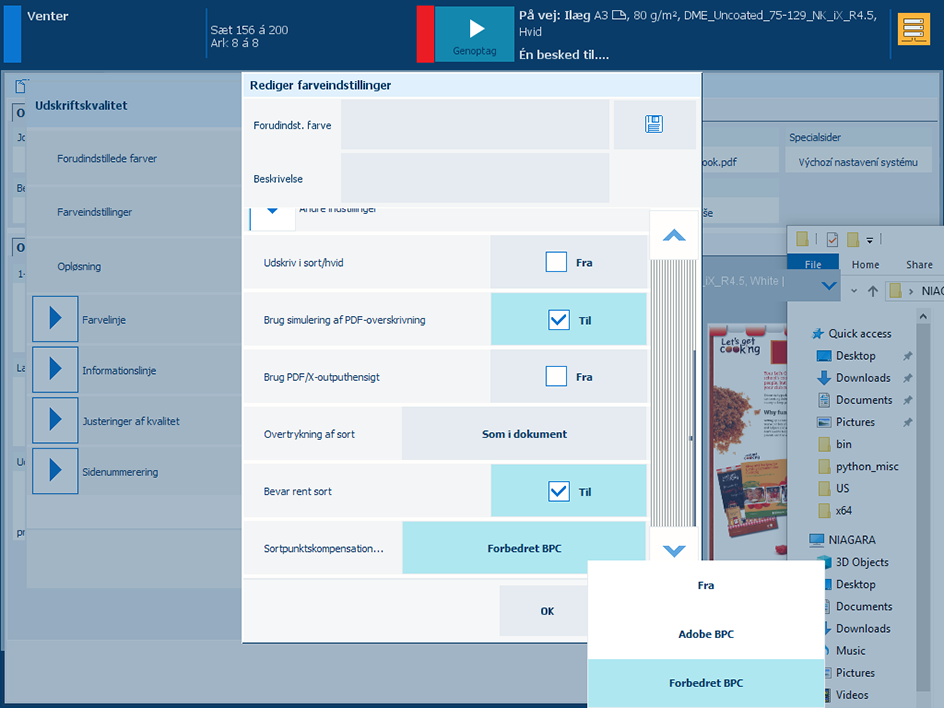 Juster BPC
Juster BPCNår du vil gemme ændringerne i en forudindstillet farve, skal du trykke på [Gem forudindstillet farve] og angive et navn.
Tryk på [OK] for at gemme ændringerne af jobbet.
Når du vil udskrive en farvebjælke, kan du vælge en af de tilgængelige farvebjælker.
Brug rullelisten [Farvelinje] til at vælge den ønskede farvebjælke.
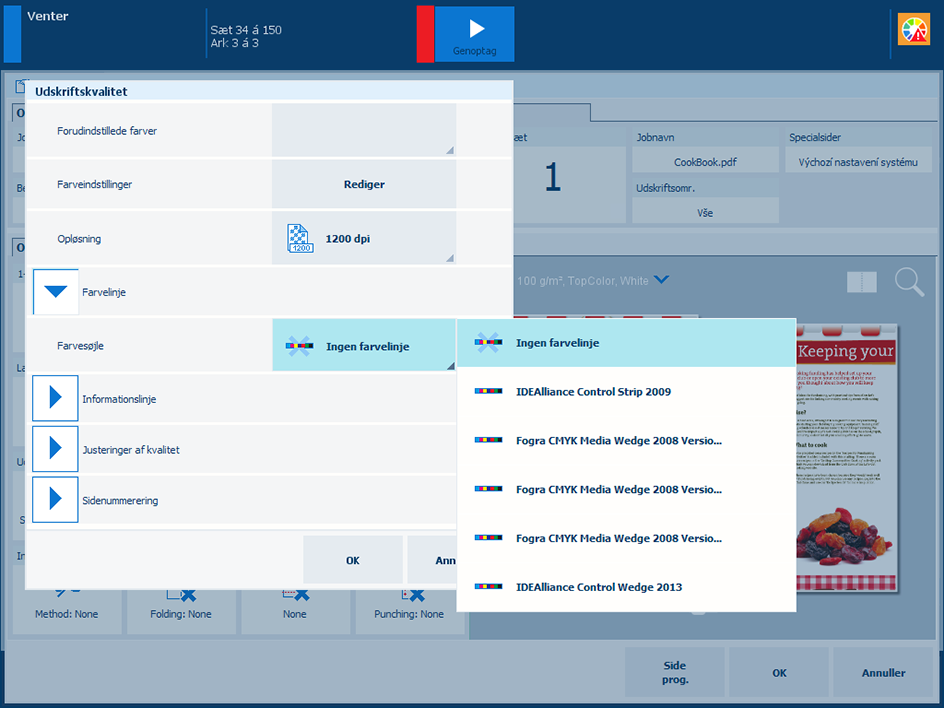 Justere farvebjælken
Justere farvebjælkenTryk på [OK] for at gemme ændringerne.
Når du vil udskrive en informationslinje, kan du vælge en af de tilgængelige informationslinjer.
Brug rullelisten [Informationslinje] til at vælge den ønskede informationslinje.
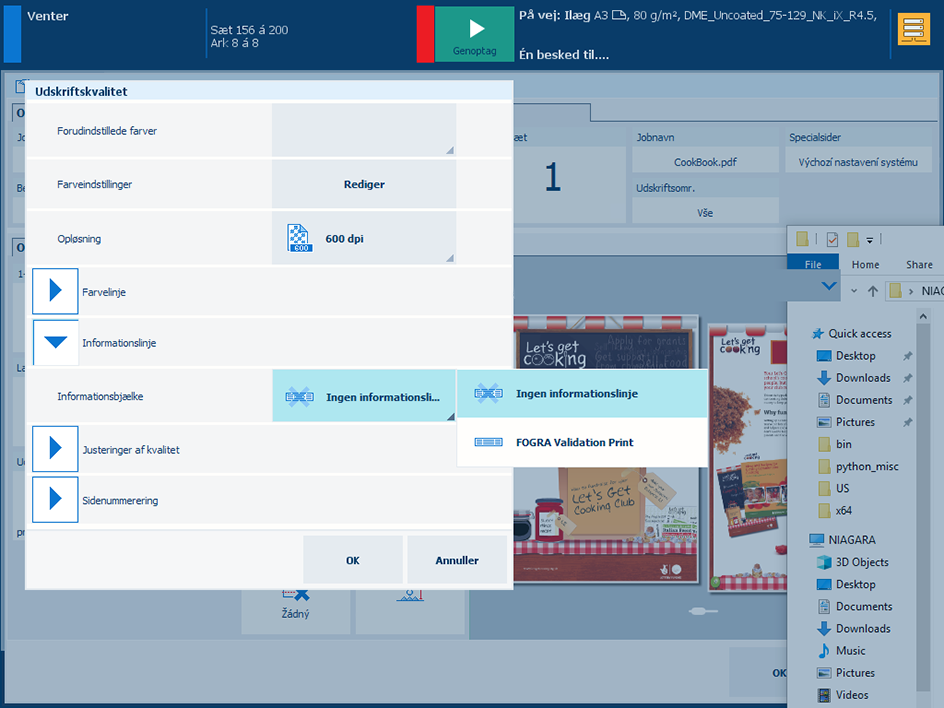 Justere informationslinjen
Justere informationslinjenTryk på [OK] for at gemme ændringerne.
Standardskrifttypen og -skriftstørrelsen er foruddefineret.
Brug afkrydsningsfeltet [Sidenummerering] til at angive brugen af sidenumre.
Tryk på [OK] for at gemme ændringerne.
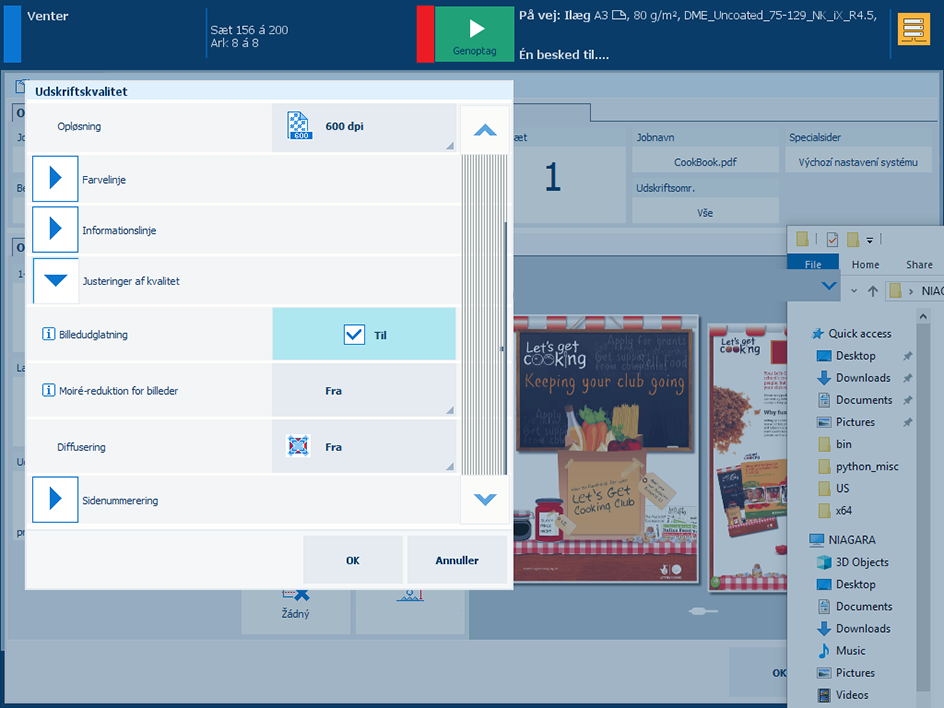 Bruge justeringsindstillingerne for kvalitet
Bruge justeringsindstillingerne for kvalitetÅbn gruppen [Justeringer af kvalitet].
Brug indstillingen [Billedudglatning] til at forhindre ujævne linjer og billedblokke i dokumentet. Dette sker, når kildeobjekter har en lavere opløsning end printeren. Interpolationsmetoden [Billedudglatning] har kun indflydelse på billeder under 300 dpi.
Tryk på [OK] for at gemme ændringerne.
Åbn gruppen [Justeringer af kvalitet].
Brug indstillingen [Moiré-reduktion for billeder] for at anvende en moiré-reduktionsalgoritme, der forbedrer fotografiske billeder. Bemærk, at når billeder har en opløsning under 300 dpi, træder Moiré-reduktion kun i kraft, når indstillingen [Billedudglatning] er aktiveret.
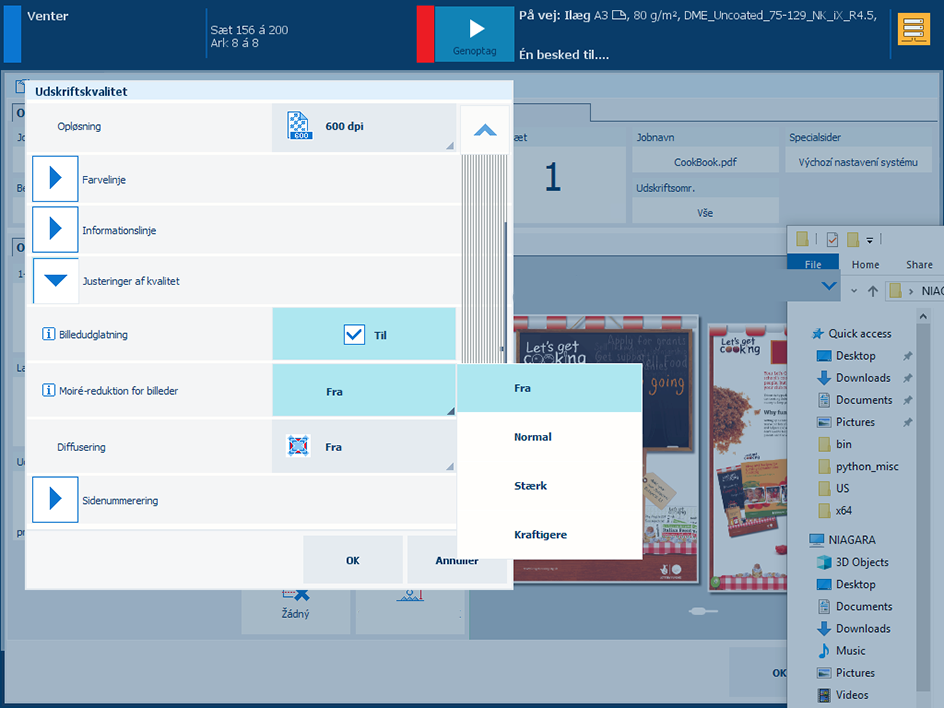 Bruge Moiré-reduktion til billeder
Bruge Moiré-reduktion til billederTryk på [OK] for at gemme ændringerne.
Hvis du vil forbedre objektregistreringen, kan du vælge en af de tilgængelige forudindstillinger for trapping eller oprette en ny forudindstilling for trapping.
Åbn gruppen [Justeringer af kvalitet].
Brug rullelisten [Diffusering] til at deaktivere trapping eller vælge en af de tilgængelige forudindstillinger af trapping.
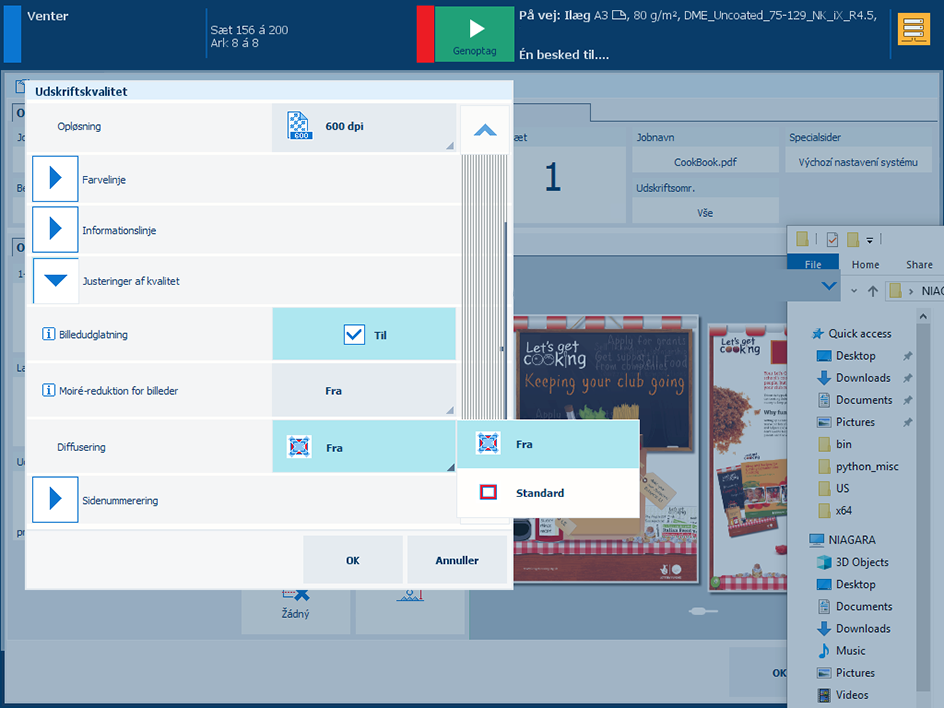 Bruge en forudindstilling af trapping
Bruge en forudindstilling af trappingTryk på [OK] for at gemme ændringerne.